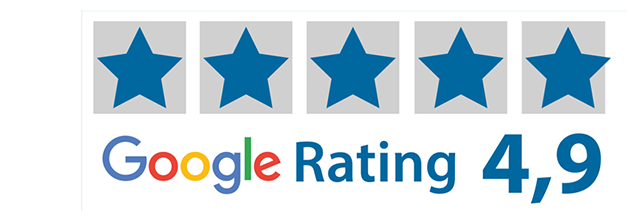Speichern von benutzerdefinierten Vorlagen und Bildern in SignStudio Advanced (SSA)
In dieser Anleitung wird erklärt, wie Sie Ihre eigenen Vorlagen und Bilder in unserem Online-Tool SignStudio Advanced (SSA) speichern können. Ein guter Weg, um schnell auf individuelle Vorlagen und Bilder für kundenspezifische Anforderungen zurückzugreifen.
1. Einloggen und Einstellungen öffnen
Melden Sie sich an und klicken Sie auf der Startseite auf eine beliebige Schaltfläche Bestellen, um das SSA zu öffnen. Hier können Sie eine neue Vorlage erstellen oder ein Bild hochladen.
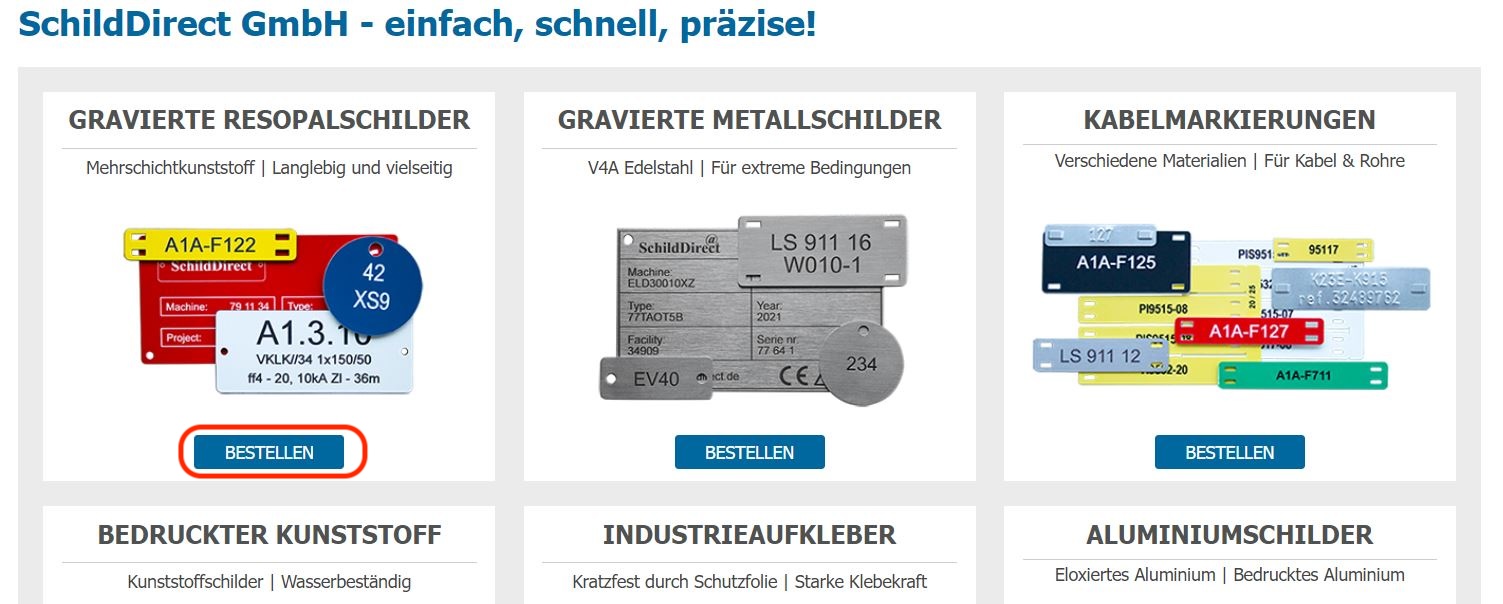
2. Bild hochladen und speichern
Klicken Sie auf die Schaltfläche Bild hinzufügen in der oberen Leiste in SSA. Gehen Sie auf die Registerkarte Meine Bilder, klicken Sie auf Datei auswählen, suchen Sie das Bild auf Ihrem Computer und klicken Sie auf Öffnen.
Das Bild sollte die folgenden Anforderungen erfüllen:
- Dateiformat: .pdf, .eps, .svg, .bmp, .jpg, .jpeg, .png, .tif, .ai
- Dateigröße: maximal 15 MB
- Auflösung: mindestens 150 dpi in der benötigten Größe für ein gutes Ergebnis
Wählen Sie dann aus, unter welcher Kategorie das Bild gespeichert werden soll.
Sie können:
- In einer neuen Kategorie speichern, indem Sie einen völlig neuen Namen eingeben
- es in einer bestehenden Kategorie speichern, indem Sie den exakten Namen der Kategorie eingeben
- es unter der Kategorie Meine Bilder speichern, indem Sie das Feld leer lassen
Klicken Sie abschließend auf Bild hochladen.
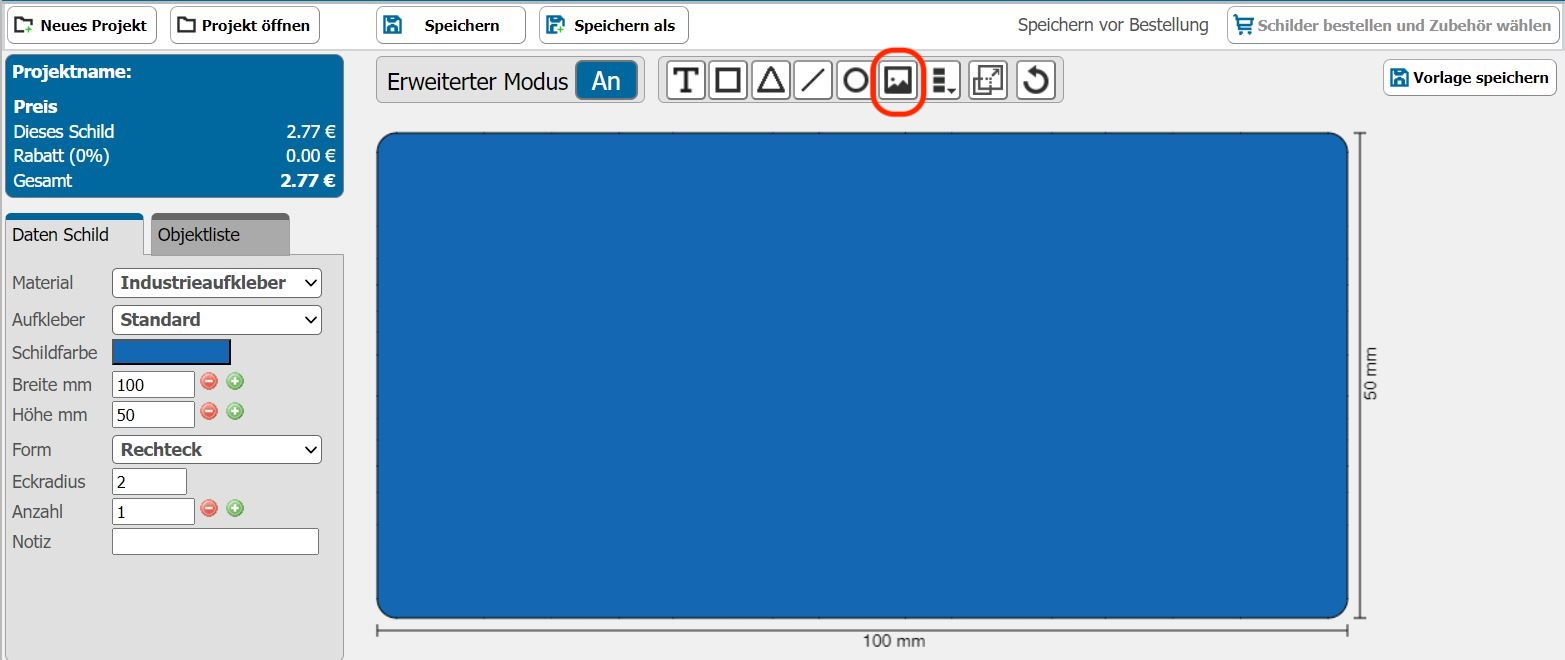
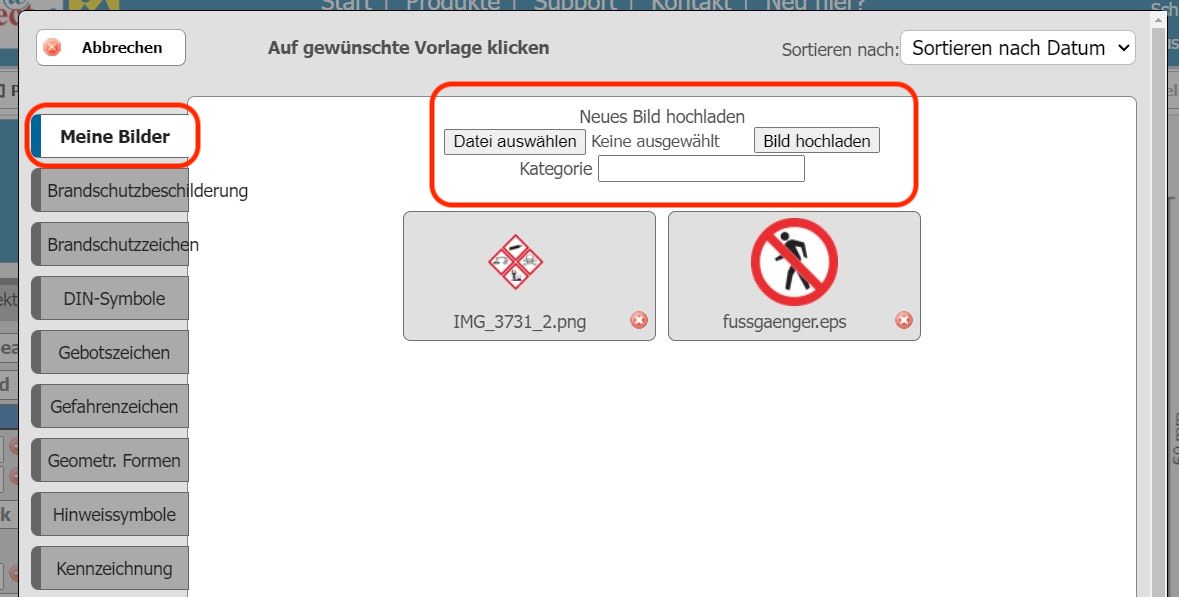
3. Vorlage speichern
Ihr Schild ist fertig und Sie möchten es als Vorlage für ähnliche Schilder verwenden? Klicken Sie auf Vorlage speichern, wenn kein Element auf dem Schild ausgewählt ist.
Geben Sie dann einen Namen ein und wählen Sie die Kategorie, in der die Vorlage gespeichert werden soll, und folgen Sie dabei der gleichen Logik wie in Schritt 2.
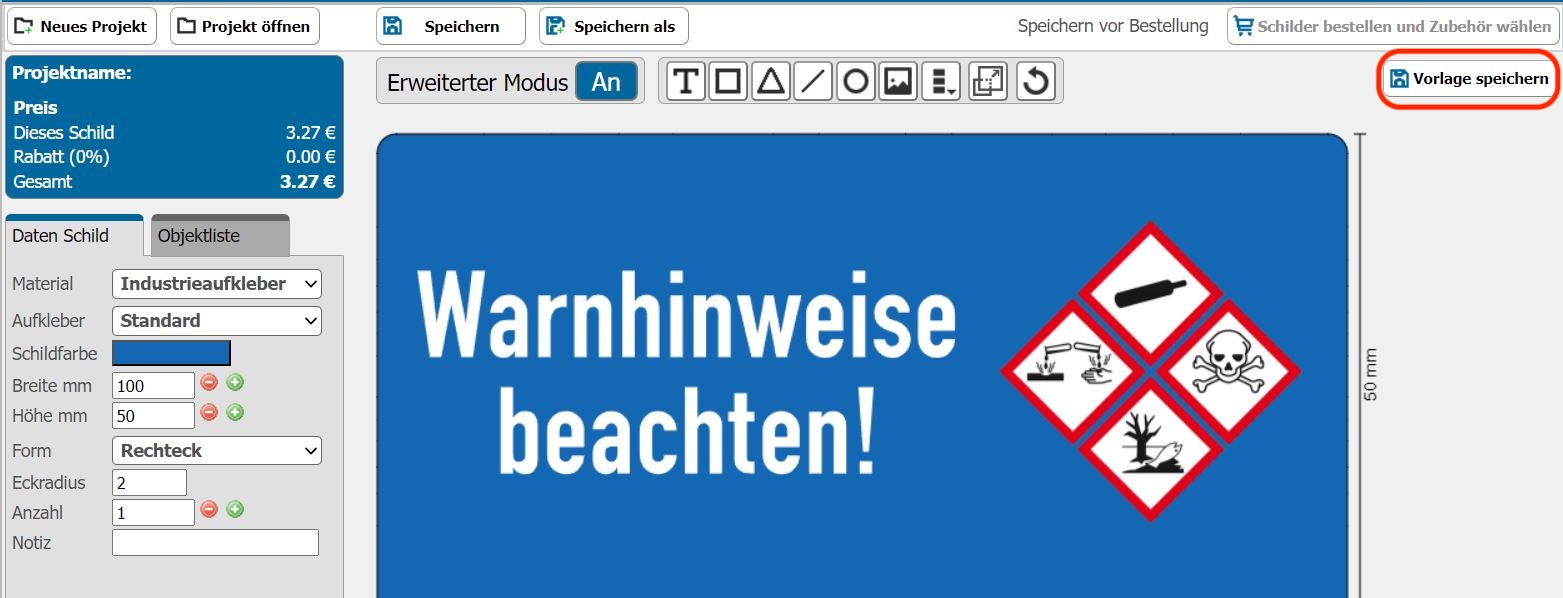
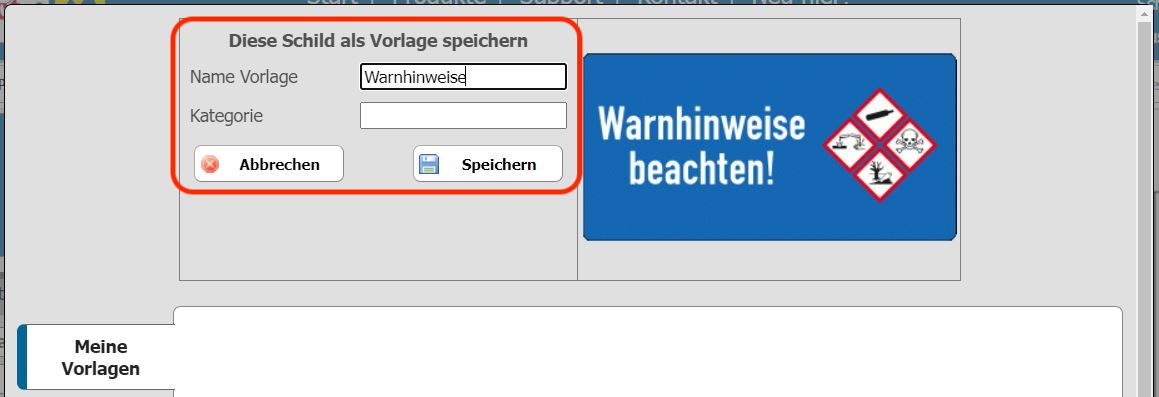
4. Das Finden Ihrer Vorlagen und Bilder
Wenn Sie Ihre eigene Vorlage verwenden möchten: Klicken Sie auf Vorlagen in der Seitenleiste des SSA-Werkzeugs. Navigieren Sie dann zu der Kategorie, in der sie gespeichert wurde, und öffnen Sie diese.
Wenn Sie ein gespeichertes Bild verwenden möchten: Klicken Sie auf die Schaltfläche Bild hinzufügen in der oberen Leiste SSA. Navigieren Sie dann zu der Kategorie, in der es gespeichert wurde, und öffnen Sie es.

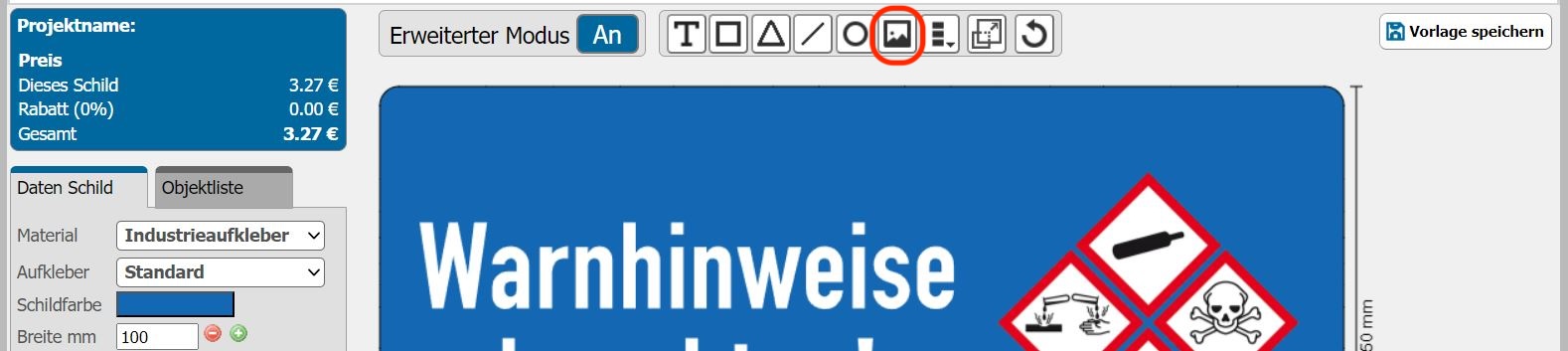
5. Vorlage oder Bild löschen (falls erforderlich)
Wenn Sie Ihre Vorlage oder ein Bild löschen möchten, klicken Sie einfach auf das rote Kreuz-Symbol und bestätigen Sie Ihre Wahl.
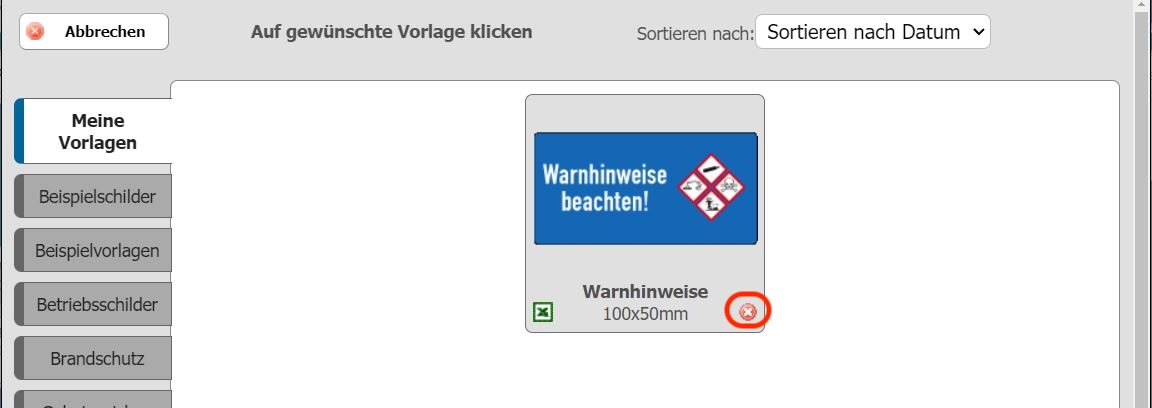
Tipp!
Möchten Sie Ihre Vorlagen mit anderen Konten teilen? Senden Sie eine E-Mail an info@schilddirect.de und bitten Sie Ihre Konten zu verknüpfen. Geben Sie in der E-Mail an, welches Konto das „Hauptkonto“ sein und Admin-Rechte erhalten soll. Speichern Sie dann Ihre Vorlage und benennen Sie die Kategorie mit der Nummer des Hauptkontos. Ihre Vorlage wird nun für alle verknüpften Konten im gemeinsamen Tag angezeigt.